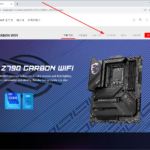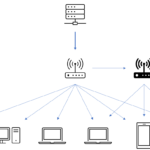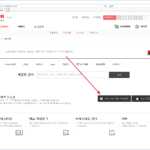HP 노트북 / BIOS에서 펑션키 사용 해제 하는 방법
Created 2022-07-09
Last Modified 2022-07-09
가끔 사용하는 구형 HP 노트북이 있다. 사양이 좋지 않아서 윈도우와 꼭 필요한 소프트웨어만 설치해서 사용한다. HP에서 제공하는 각종 유틸리티도 설치하지 않았다.
그래서 펑션키(Function Key) 사용 여부를 소프트웨어로 제어할 수 없다. 이런 경우 BIOS에서 설정을 변경하여 펑션키 사용을 해제할 수 있다.

- 부팅할 때 ESC 키를 누르면 다음과 같은 화면이 나온다.
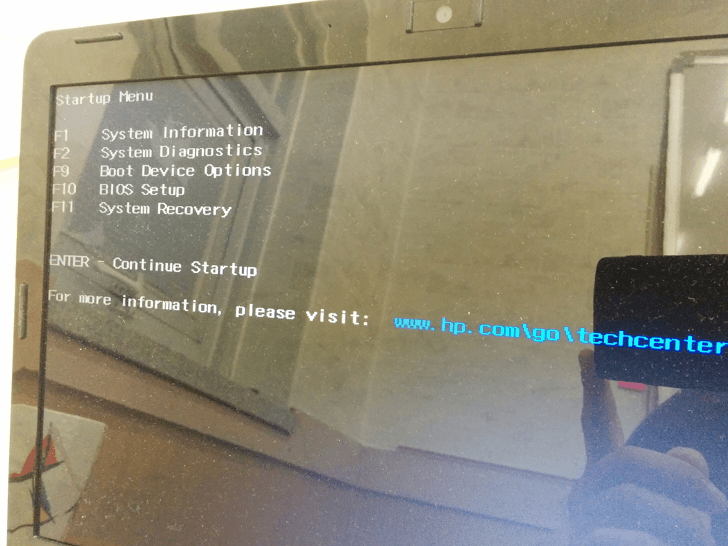
- F10을 눌러서 BIOS Setup으로 들어간다.
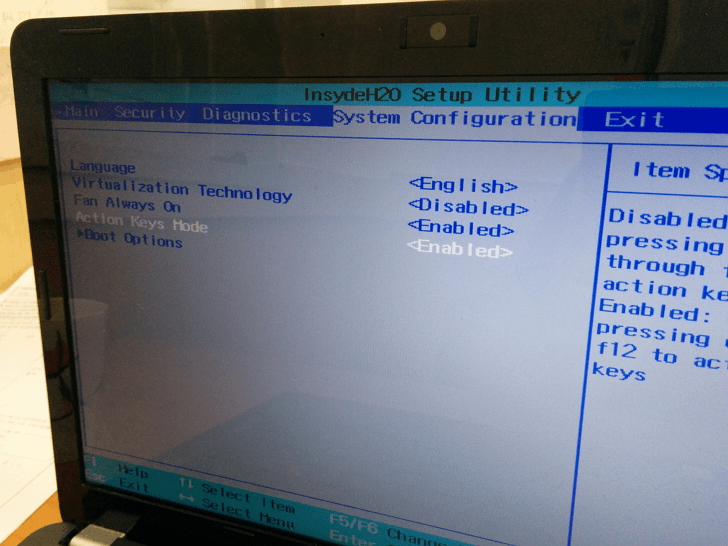
- 좌우 화살표를 이용해서 System Configuration으로 간 다음 상하 화살표를 이용해서 Action Keys Mode를 선택하고 엔터 키를 누른다.
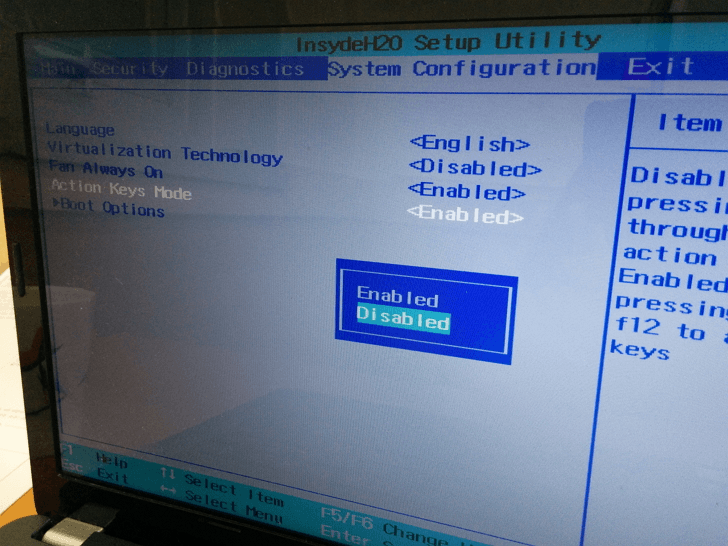
- 화살표로 Disabled를 선택하고 엔터키를 누른다.
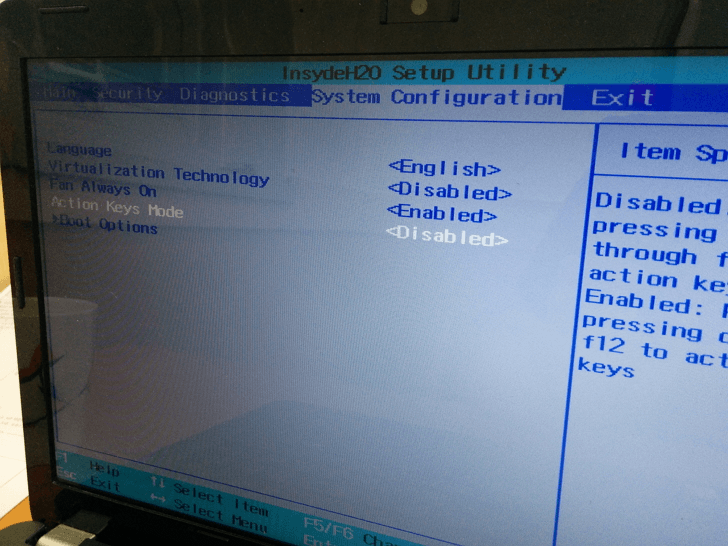
- F10을 눌러 저장하고 나온다.